Виндовс Терминал је задани терминал за Виндовс 11 који има неке невероватне нове функције. У овом чланку ћемо детаљно погледати одличне функције које нуди Виндовс Терминал.
У Виндовс терминалу има више картица
Најузбудљивија нова карактеристика Виндовс терминала је што можете приступити више картица у Виндовс терминалу. Виндовс Терминал може отворити готово било који број различитих врста терминала у једном прозору.
Отварање више картица -
1. Пре свега, кликните на поље за претрагу. Затим откуцајте „Виндовс Терминал“.
2. Затим кликните на „Виндовс Терминал”Да бисте му приступили.
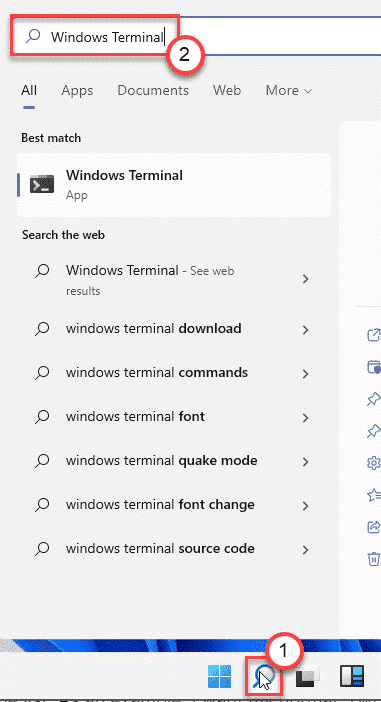
3. Када се отвори Виндовс терминал, кликните на „+Дугме поред да бисте отворили другу картицу истог типа.
Нови прозор такође можете отворити једноставним притиском на „Цтрл + Схифт + Т.”Тастери заједно.
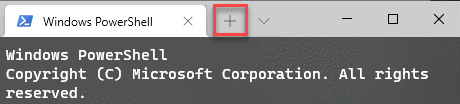
Отварање разних врста картица -
Нема више цепања екрана или минимизирања и максимизирања прозора апликација! Следећи ове кораке можете отворити више различитих врста картица.
1. Отворите Виндовс терминал.
2. Затим кликните на падајућу икону. Овде ћете видети сву доступну листу терминала (попут - „Виндовс ПоверСхелл“, „Цомманд Промпт“, „Мицрософт Азуре цлоуд“ итд.) ).
3. Додирните терминал који желите да отворите.
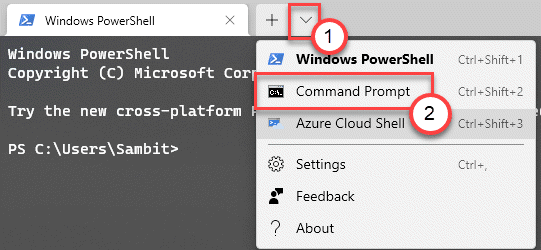
Ово ће отворити нови терминал одмах поред већ отвореног.
Отварање ВИШЕ КАРТА упоредо -
У новом Виндовс терминалу можете чак да поставите две картице једну до друге. Ово омогућава раздвајање екрана и може се користити за отварање два различита терминала.
1. Прво покрените прозор Виндовс Терминал.
2. Затим кликните на падајућу икону да бисте видели листу терминала.
3. Затим притисните и држите тастер „Алт”Тастер и кликни на терминалу који желите да отворите бочно.
Ово ће отворити нови прозор бочно.
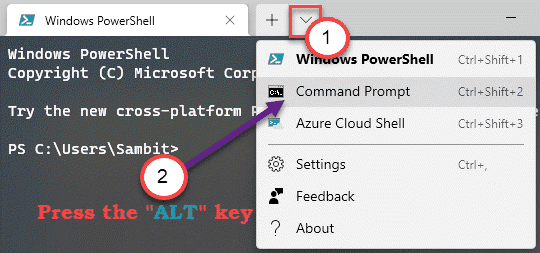
Иако ова функција има мали заостатак. Ако покушавате да затворите било који појединачни терминал, из љуске морате изаћи само помоћу командне линије. Морате извршити „излаз”Наредба у Цомманд Промпт-у за једноставније затварање терминала.
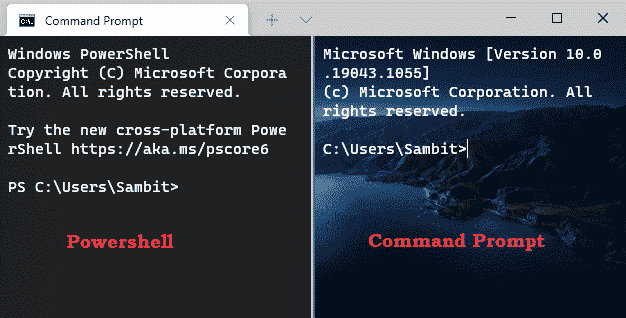
Прилагођавање изгледа различитих терминала
Постоји мноштво опција за прилагођавање изгледа терминала у Виндовс терминалу. Можете да подесите различите поставке позадине, боје, позадине и предњег плана за различите терминале.
Мењање теме Виндовс терминала
1. Отворите Виндовс терминал.
2. Када се отвори Виндовс терминал, кликните на падајући мени и кликните на „Подешавања“.
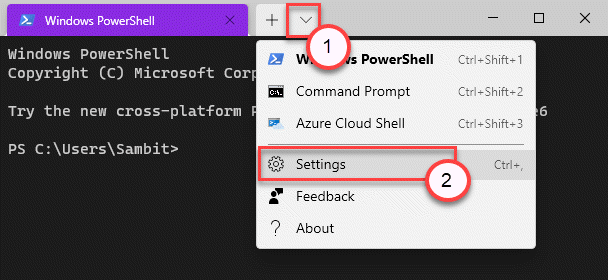
3. Затим се на левој страни померите надоле и кликните на „Изглед”Таб.
4. На десној страни приметићете картицу „Тема“. Постоје три теме - „Светлост‘, ‘Тамно' и 'Користите Виндовс тему‘.
Можете одабрати било коју од ових тема.
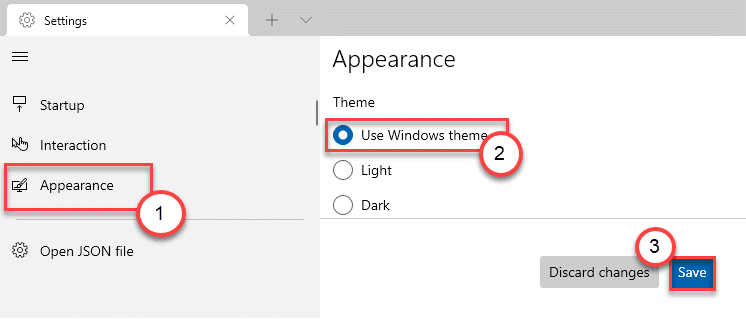
Виндовс Терминал ће користити одређену тему коју сте изабрали.
Профилисање разних терминала
Можете да користите различите профиле за различите терминале које користите на Виндовс терминалу. Можете прилагодити фонтове, позадинску слику и тип курсора, па чак и променити понашање излаза у овим профилима!
1. Отворите Виндовс терминал на рачунару.
2. Затим ћете на левој страни приметити листу терминала које имате.
3. Изаберите профил терминала који желите да измените у левом окну.
4. Затим се на десној страни налазе три главна дела -
“Генерал“, “Изглед" и "Напредно“.
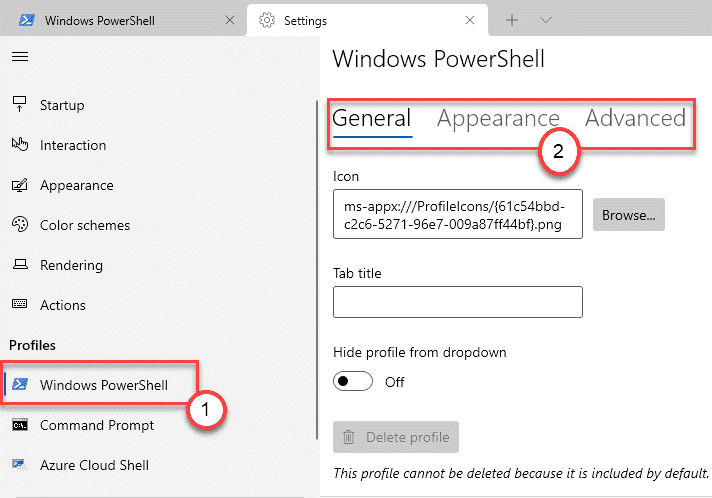
Општи одељак -
1. На картици Опште можете променити „Наслов картице”Додавањем жељеног назива картице.
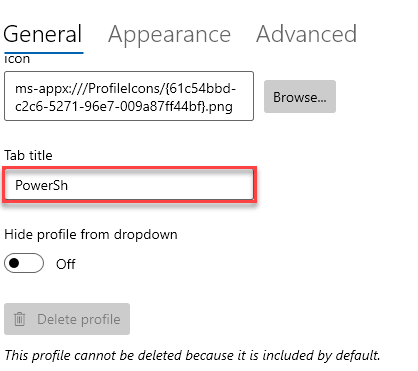
2. Осим тога, можете чак и сакрити терминал из падајућег менија насловне траке.
3. Ако то желите, само пребаците „Сакриј профил из падајућег менија"Подешавања на"на“.
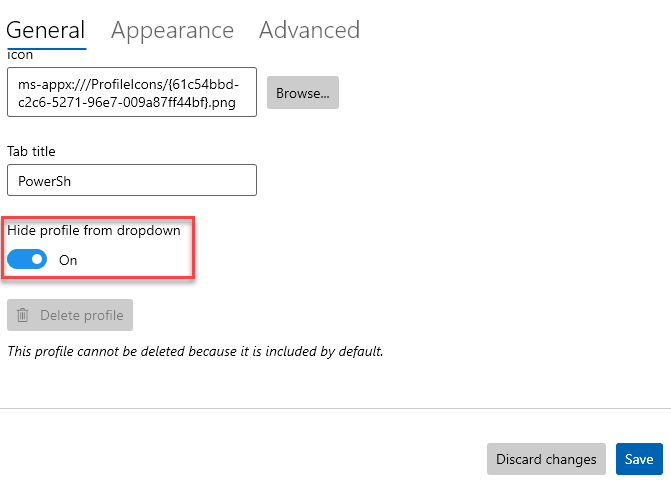
Осим ових, чак можете и да промените икону терминала ако желите.
Без обзира на промене које направите, не заборавите да додирнете „сачувати”Икона да бисте је сачували.
Одељак о изгледу -
Као што и само име говори, можете да промените изглед одређеног терминала на рачунару. Почевши од величине фонта, стила фонта, па чак и ретро ефекта фонта са рачунара из 90-их.
1. Отворите прозор Виндовс Терминал.
2. Затим идите на „Изглед”Таб.
3. Овде можете да промените тип курсора по жељи у подешавањима „Фонт“ (као што су стил и величина фонта).
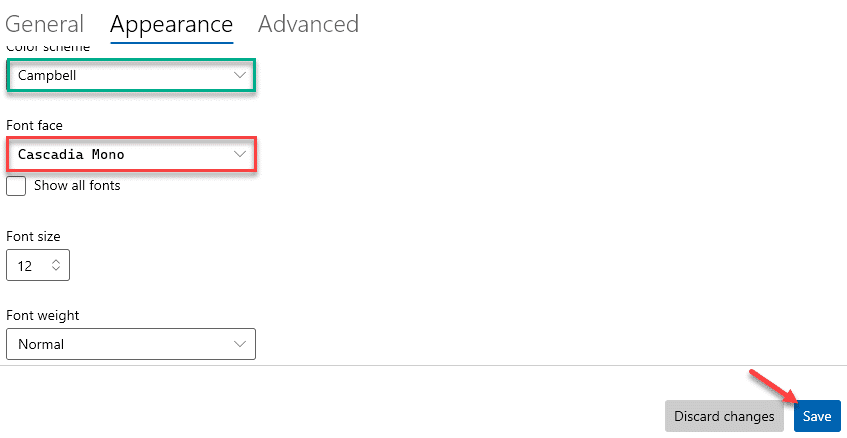
4. Ако желите да поставите своју омиљену слику на позадину радне површине, можете и то.
5. Само, померите се надоле до „Позадинска слика“. Затим кликните на „Прегледајте“.
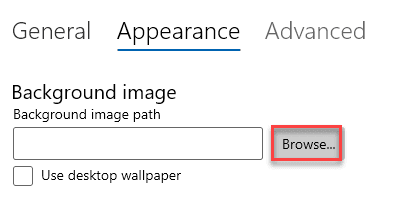
6. Изаберите слику коју желите да поставите као позадину и кликните на „Отвори“.

Ово ће поставити позадинску слику онако како сте желели.
Траку за помицање можете чак учинити скривеном и прилагођавањем подешавања.
Напредни одељак
Овај одељак садржи неколико напредних подешавања као што су - Сабијање текста, АлтГр алиас итд.
1. Подесите "Померите се до уноса приликом куцања”Подешавање на„на“. Ово ће померити ваш прозор до места на терминалу на којем куцате.
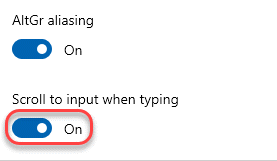
2. Ако сте суочени са било каквим проблемима са читањем у командној линији, можете да пребаците функцију „Поништавање текста“ на „Сиве нијансе”Или„ЦлеарТипе" као што воле.
3. На исти начин, можете да пребаците „АлтГр алиасинг' одлика "на”Или„Ван“.
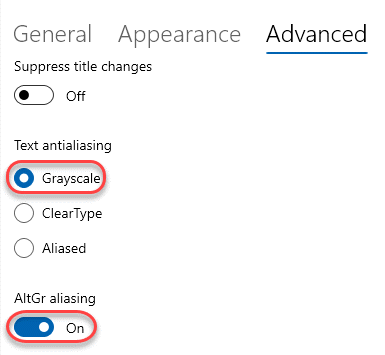
На овај начин можете прилагодити Виндовс терминал.
Различите врсте пречица
Постоје различити типови прилагодљивих пречица у Виндовс терминалу. Чак и ви можете да креирате сопствене јединствене пречице за уређивање ЈСОН датотеке.
1. Отворите Виндовс Терминал.
2. Када се отвори Виндовс терминал, кликните на падајући мени и кликните на „Подешавања“.
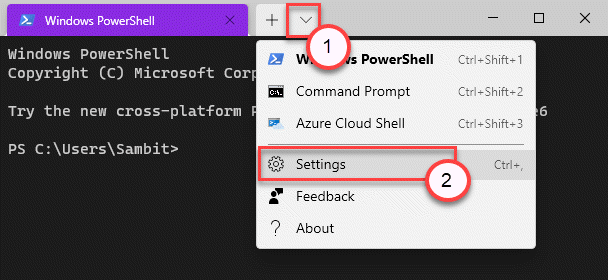
3. Сада на левој страни кликните на „Акције“.
4. С десне стране видећете листу пречица.
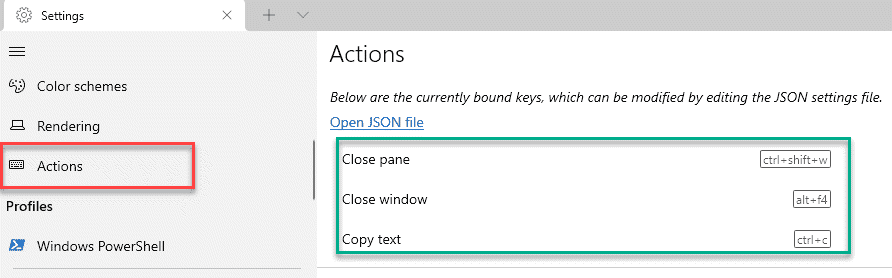
5. Ако желите да креирате нове кључеве или измените постојеће пречице, кликните на „Отворите ЈСОН датотеку" на левој страни.
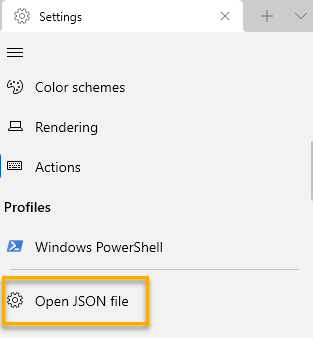
6. Можете прилагодити код према вашим жељама.
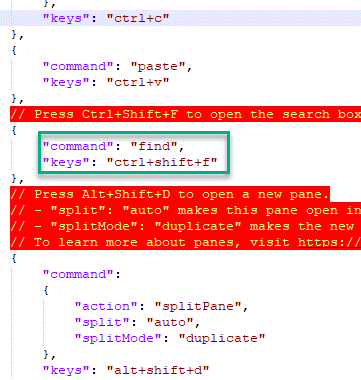
Сачувајте ЈСОН датотеку и поново учитајте апликацију Виндовс Терминал.
На овај начин можете користити Виндовс терминал како желите.


